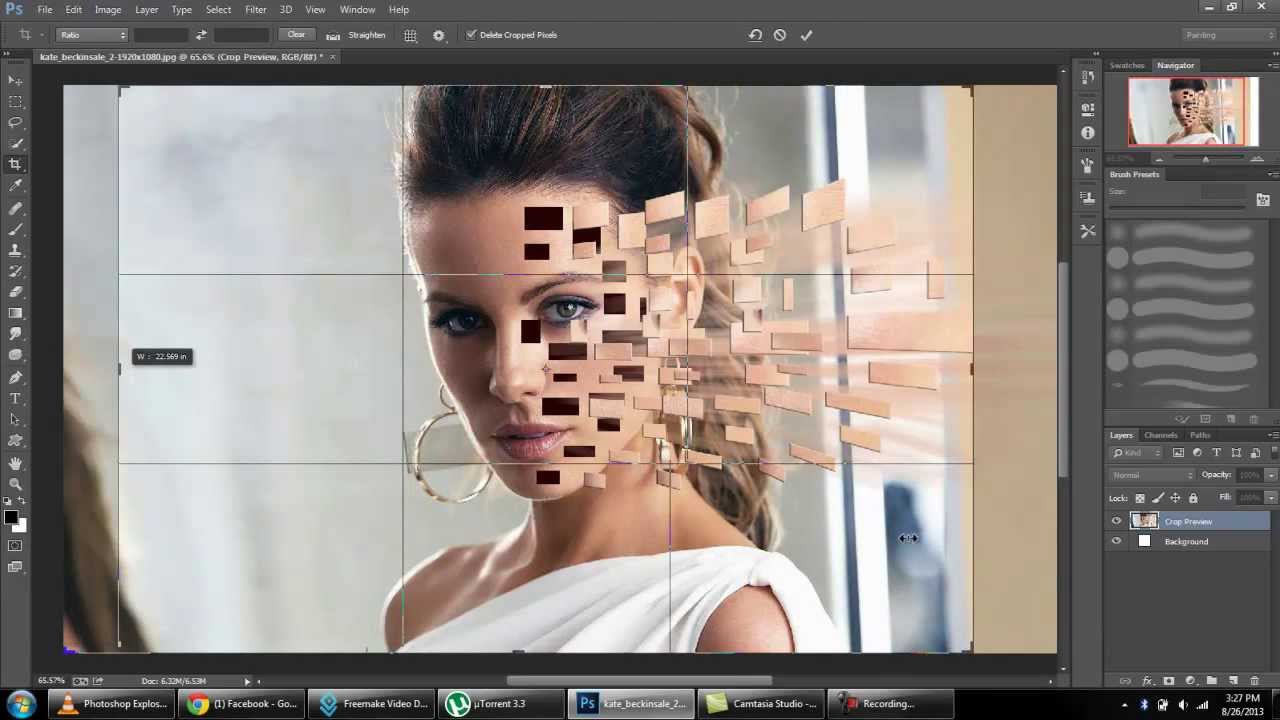Фотошоп онлайн | Уроки по фотошопу. Фотошоп онлайн.
Фотошоп онлайн на русском языке — данный онлайн редактор фотографий является бесплатным аналогом программы Adobe Photoshop на русском языке. В состав фотошопа входит весь основной набор инструментов Photoshop. Рассмотрим верхнюю панель инструментов в бесплатном онлайн редакторе.
Вкладка Файл. Для создания нового изображения используется Файл-> Новый… или сочетание (Ctrl+N). В результате будет создан новый чистый лист с указанными размерами полотна.
Если Вы хотите открыть уже существующее изображение в онлайн редакторе фото, необходимо использовать Файл-> Открыть… Также загружать фотографии и изображения в онлайн фотошоп можно и с интернета, выбрав Файл-> Открыть с URL… и указав урл адрес изображения. Нажав на Файл->Сохранить… можно сохранить отредактированное фото в онлайн фотошопе на компьютере.
Рассмотрим вкладку Редактировать в фотошоп онлайн, данная вкладка используется для операций над изображением в редакторе.
Здесь присутствуют такие полезные инструменты, как «Отменить» (Ctrl+Z) и «Повторить» (Ctrl+Y). Данные инструменты используются для отмены или повтора последнего действия в онлайн редакторе фото. Все операции, выполняемые над изображением можно наблюдать в правом нижнем углу окна в панели «Журнал»
На панели «Журнал » можно выбрать то или иное действие выполненное ранее. В работе онлайн редактора доступны все основные функции буфера обмена: Вырезать, Скопировать, Очистить, Вставить , Выбрать все и Снять выделение, также можно использовать в онлайн фотошопе горячие клавиши. Инструмент Свободное преобразование… позволит Вам изменить, переместить, наклонить и деформировать изображение в онлайн редакторе фотографий.
Инструмент Свободное преобразование… позволит Вам изменить, переместить, наклонить и деформировать изображение в онлайн редакторе фотографий.
Во вкладке Изображение присутствуют такие инструменты:
Размер изображения… позволит Вам изменить и масштабировать фотографию по ширине и высоте в пикселях. Инструмент Размер холста… изменяет только размер рабочей области и обрезает открытое изображение, если размер холста меньше самого изображения. Также изображение можно повернуть на 180 и 90 град. по часовой и против часовой стрелки. С помощью инструмента Отразить вертикально и Отразить горизонтально можно зеркально отразить фотографию в
Во вкладке Слой в бесплатном редакторе фото присутствуют инструменты для работы со слоями изображения.
Слой — это отдельный фрагмент изображения, он как стекло с картинкой, накладывается на другое стекло при этом можно выбирать его прозрачность.
Панель для работы со слоями расположена в правой части окна и называется Слои
На данной панели можно перемещать слои, располагая их один выше другого и на оборот. Напротив каждого слоя в онлайн редакторе фото стоит галочка, которая делает слой видимым и доступным для работы, если галочка не стоит, значит, слой не доступен для работы.
Инструмент Слой-> Стили слоя, позволяет добавить дополнительно оформление для каждого слоя, с помощью таких функций как: отбросить тень, внутренняя тень, скос, внешнее и внутреннее свечение.
Во вкладке Коррекция можно выполнить цветокоррекцию фотографии.
При помощи вкладки Коррекция в онлайн фотошопе можно сделать фотографию более насыщенной, а также более яркой или темной. Также можно преобразовать фотографию из цветной в черно-белую. Инструмент Авто-уровни выполняет автоматическую фотокоррекцию онлайн.
Вкладка Фильтр с множеством фильтров, которые можно применить к Вашему фото.
Название фильтров на русском языке, лучше всего поэкспериментировать с каждым фильтром, чтобы узнать, как именно он работает. Данное меню очень интересное в плане больших возможностей и эффектов, которые можно применить к Вашим фотографиям.
Рассмотрим вкладку Просмотр в редакторе фото онлайн.
В данном меню можно убирать ненужные окна в фотошопе, а также масштабировать изображение. Многие из инструментов данного меню проиллюстрированы на панели Навигатор в правой части экрана.
Для удобства работы в онлайн редакторе фото с помощью ползунка можно легко увеличить или уменьшить область работы с изображением.
Для выбора языка в фотошопе онлайн можно воспользоваться вкладкой Язык.
Данное меню служит для смены языка интерфейса в онлайн редакторе фото. На выбор предоставляется довольно много языков, в том числе русский и украинский.
На выбор предоставляется довольно много языков, в том числе русский и украинский.
На панели инструментов в онлайн фотошопе находятся все основные инструменты, используемые в Adobe Photoshop.
Здесь можно найти такие инструменты как: рамка (для выделения области на фото), лассо, штамп, кисть, карандаш, инструмент для заливки изображения, пипетка, ластик (для удаления ненужных пикселей), инструмент для устранения эффекта красных глаз на фотографии и многое другое.
Фотошоп онлайн — это очень удобный онлайн редактор фото с множеством инструментов, для фотокоррекции и обработки изображений онлайн.
Фотошоп онлайн на русском языке может пригодиться Вам, если под рукой не оказалось установленной версии Adobe Photoshop. Успехов в освоении программы Фотошоп!
Добавить в закладки:Фотошоп онлайн | Записки фотографа
от Александр Максимов
Известный, во всем мире графический редактор Adobe Photoshop, в рекламе не нуждается. К сожалению не все пользователи имеют возможность воспользоваться его богатыми возможностями для редактирования своих фотографий.
Содержание
Что такое Фотошоп Онлайн
Причин этому много, главной конечно является высокая цена лицензии на право приобретения программы. К тому же программа очень требовательна к ресурсам компьютера, например к оперативной памяти, и мощности процессора.
И хотя существуют другие программы для работы с графикой, однако их возможности намного скромнее, чем те которыми располагает классический Photoshop.
Есть ли ему альтернатива? Да, такая альтернатива есть. Это вэб сервис https://online-photoshop.ru/, в котором можно обрабатывать ваши фотографии, точно так же, как если бы программа была установлена у вас в компьютере.
Открыл стоковое фото и тестирую работу фотошопа онлайнПреимущества сервиса
Их масса! Назову только некоторые из них:
- Не нужно покупать программу и платить за лицензию;
- Не требуется мощный компьютер для работы, возможно работать на смартфоне, был бы только интернет;
- Привычный интерфейс программы;
- Сервис совершенно бесплатный, регистрация не требуется;
- Многоязычная поддержка, достаточно выбрать нужный язык и переключить его;
- Понимает все форматы графических файлов;
- Работает в любом браузере.

Что умеет фотошоп онлайн
Протестировав работу фотошопа онлайн, я убедился что сервис уверенно справляется с основными задачами по редактированию фотографий. Его возможностей вполне достаточно для большинства пользователей. Какую обработку фотографий пользователи делают чаще всего?
- Исправить ошибки в экспозиции. То есть сделать фото темнее или светлее, поднять контраст;
- Скадрировать фото, обрезать лишнее, выровнять горизонт;
- Исправить баланс белого, выполнить цветовую коррекцию, поднять насыщенность цвета;
- Конвертировать цветное фото в черно-белое;
- Уменьшить размер фото для публикации на сайте или в соцсетях;
- Сделать фотографию резче и четче;
- Исправление перспективных искажений;
- Наложение текста на изображение, создание подписей и водяных знаков;
- Потртретная ретушь. Удаление недостатков кожи, морщинок, отечности под глазами, красных глаз.
Со всеми перечисленными задачами Фотошоп Онлайн справился уверенно и быстро.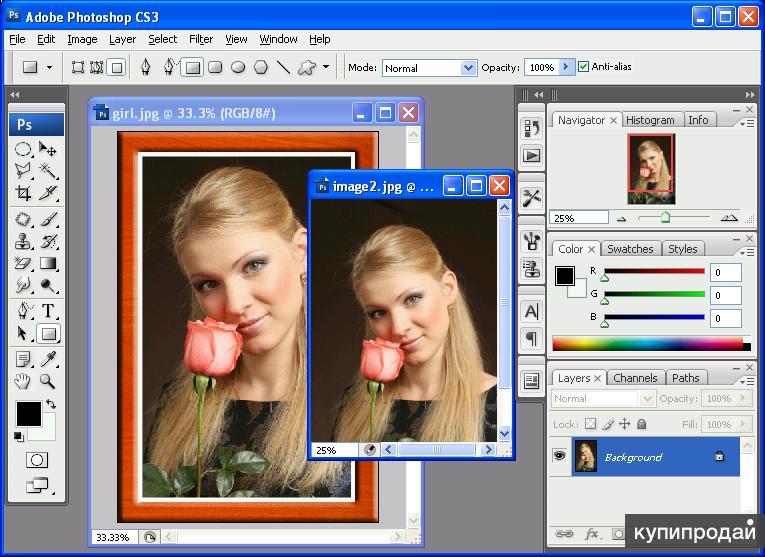 Порадовала возможность работы со слоями, с маской слоя, возможность выделения части изображения для создания коллажей и для редактирования отдельных участков на фото.
Порадовала возможность работы со слоями, с маской слоя, возможность выделения части изображения для создания коллажей и для редактирования отдельных участков на фото.
Для создания различных эффектов имеется большая галерея фильтров, включая фильтры размытия, создания различных текстур и фильтры пластической деформации для исправления недостатков лица и фигуры.
Адоб камера рав
Ну и еще одна «вишенка на торте». В сервисе есть модуль АДОБ КАМЕРА РАВ. То есть вы можете отредактировать ваши фото сделанные в формате РАВ и сохранить их в привычном джипеге, или в PSD. Если планируете с ним еще поработать.
Я для пробы обработал один из своих туманных пейзажей снятых в РАВ форматеКак работать в Фотошопе Онлайн
Воспользуйтесь кнопкой «Открыть с компьютера» и выберите нужное фото, на жёстком диске вашего компьютера. Или же через меню фотошопа «Файл – Открыть» или «Файл – Открыть больше – Открыть по ссылке».
Кроме этого поддерживаются все горячие клавиши классического фотошопа. Для удобства работы вы можете перетаскивать палитры с инструментами, или сворачивать их. Палитрой «История» возможно вернуть отменить сделанные изменения.
Для удобства работы вы можете перетаскивать палитры с инструментами, или сворачивать их. Палитрой «История» возможно вернуть отменить сделанные изменения.
Как сохранить отредактированный файл
Отредактировав фото, сохраните его на жестком диске своего компьютера. Для этого выполните следующее через меню «Файл»
- Выберите пункт «Экспортировать как»;
- Выберите нужный формат изображения, например JPG;
- укажите качество файла ;
- Скачайте файл на компьютер.
Успехов вам в освоении фотошопа
Рубрики Программы для фотографа Метки ФотошопВот что с ним можно сделать
Программное обеспечение Adobe для редактирования фотографий Photoshop доступно в Интернете. Компания сообщила об этом на мероприятии Adobe Max 2021, где продолжила продвигать Creative Cloud. С помощью Photoshop, доступного в Интернете, вы сможете выполнять различные задачи, не загружая и не открывая приложение.
Но есть одна загвоздка. Функциональность Photoshop в Интернете в настоящее время ограничена. Здесь мы обсудим все, что вам нужно знать об использовании Photoshop в Интернете.
Здесь мы обсудим все, что вам нужно знать об использовании Photoshop в Интернете.
Adobe Photoshop появляется в Интернете
Основная цель размещения Photoshop в Интернете — предоставить вам и вашей команде, а также клиентам возможность эффективно сотрудничать. Adobe Photoshop в Интернете позволит вам выполнять определенные задачи, не открывая ресурсоемкое настольное приложение.
На данный момент вы не сможете использовать всю мощь платформы Adobe для редактирования фотографий. Но вы сможете получить доступ ко всем своим изображениям Creative Cloud и выполнять некоторые легкие функции редактирования.
«Мы только начинаем знакомиться с функциями редактирования Photoshop в Интернете, и мы с нетерпением ждем ваших отзывов, — пишет в своем блоге Пэм Кларк, менеджер по продуктам Photoshop в Adobe.
Что можно делать с помощью Photoshop в Интернете?
Изображение предоставлено: Adobe Photoshop в Интернете все еще находится в стадии бета-тестирования, поэтому не завышайте свои ожидания. Он предлагает несколько функций редактирования, чтобы сделать несколько вещей в вашем веб-браузере, пока загружается ваше полноценное приложение.
Он предлагает несколько функций редактирования, чтобы сделать несколько вещей в вашем веб-браузере, пока загружается ваше полноценное приложение.
Для начала вы можете выполнить легкое редактирование в качестве соавтора (если есть разрешение) с помощью стандартных инструментов редактирования. Они включают в себя кисти, текстовый редактор, простые слои, ластик и несколько инструментов выделения (лассо, волшебная палочка, прямоугольное и эллиптическое выделение).
Это означает, что вам все равно придется использовать настольное приложение Photoshop для основных правок, так как эти ограниченные инструменты лучше подходят для быстрого редактирования и настройки.
Photoshop в Интернете позволяет добавлять примечания и комментарии к проектам прямо в браузере. Adobe также добавила новую панель комментариев, доступную в приложениях Photoshop для ПК и iPad, что упрощает просмотр комментариев, оставленных другими в вашем проекте.
Клиентам или другим членам команды не нужна подписка Creative Cloud, чтобы получать актуальную информацию о проекте, и они могут даже предлагать и вносить небольшие изменения в общий проект.
Связанный: Умопомрачительные онлайн-редакторы изображений для создания эффектов Photoshop без Photoshop
Использование Photoshop в Интернете
Для начала вам потребуется подписка Creative Cloud. Затем, чтобы использовать Photoshop в Интернете, просто обновите Photoshop до последней версии, чтобы получить доступ к новой панели комментариев. Далее переходим к Creative Cloud > Файлы > Ваши файлы . Откройте любой файл Photoshop и нажмите кнопку Открыть в Photoshop в веб-бета-версии в заголовке.
На странице поддержки сообщества Adobe было отмечено, что если вы не видите эту функцию, скорее всего, она отключена на вашем рабочем месте. Photoshop в Интернете также еще не доступен в школьных учетных записях на момент написания.
Вы можете работать с определенным количеством форматов файлов, включая PNG, JPEG, PSD, PSDC, TIFF и HEIC. В настоящее время Photoshop в Интернете работает только в Google Chrome и Microsoft Edge, однако в будущем компания планирует включить поддержку большего количества браузеров.
Связано: Способы совместного использования Lightroom Classic и Lightroom Creative Cloud
Совместная работа стала проще благодаря Adobe Photoshop в Интернете
Теперь, когда Photoshop доступен в Интернете, вы можете быстро и эффективно сотрудничать со своей командой и клиентами. Хотя полная функциональность Photoshop еще не доступна в Интернете, Adobe намекает на свое намерение добавить больше функций и инструментов в будущем.
Найти работу внештатного дизайнера Adobe Photoshop в Интернете
Просмотр
17 Adobe Photoshop Работа в ИнтернетеGuru поможет вам связаться с качественными работодателями, чтобы найти внештатную работу, соответствующую вашим навыкам.
Какая работа вам нужна? ИлиЛучшие вакансии для фрилансеров в Adobe Photoshop
9 Другие проекты Adobe Photoshop
Просмотреть все
Хотите работать проверенным фрилансером?
Создайте свой профиль
Ищете работу, соответствующую вашим навыкам?
Найти работу
Как Guru может помочь вам найти Adobe Photoshop Work
Guru. com — ведущее онлайн-пространство для фрилансеров Adobe Photoshop, где они могут найти работу, размещенную работодателями, управлять проектами и получать оплату. Просто создайте свой профиль и укажите услуги, которые вы хотите предложить в аренду. Работодатели найдут вас по этим сервисам, когда будут искать фрилансеров. Вы также можете искать и подавать заявки на вакансии дизайнеров Adobe Photoshop, которые вас интересуют.
com — ведущее онлайн-пространство для фрилансеров Adobe Photoshop, где они могут найти работу, размещенную работодателями, управлять проектами и получать оплату. Просто создайте свой профиль и укажите услуги, которые вы хотите предложить в аренду. Работодатели найдут вас по этим сервисам, когда будут искать фрилансеров. Вы также можете искать и подавать заявки на вакансии дизайнеров Adobe Photoshop, которые вас интересуют.
Как только вы начнете работать над проектом, вы сможете следить за своей работой и сотрудничать, используя Work Room. Guru дает вам инструменты для определения этапов, постановки задач, общения с работодателями, обмена файлами и согласования графиков платежей.
Даже если вы работаете с работодателем на другом конце света, ваш платеж защищен с помощью SafePay. Работодатель платит нам до начала работы. По мере достижения утвержденных этапов и утверждения работы работодателем мы платим вам. Это «беспроигрышный» вариант для обеих сторон!
Просмотр вакансий
Почему нас выбирают более 2 миллионов фрилансеров
Бесконечные возможности
Найдите внештатную работу в Интернете, которая соответствует вашим конкретным навыкам. Создайте профиль на Guru, указав свое портфолио и услуги, чтобы привлечь потенциальных работодателей.
Создайте профиль на Guru, указав свое портфолио и услуги, чтобы привлечь потенциальных работодателей.
Значение
У нас самая низкая плата за работу на рынке, что позволяет вам сохранить больше своих с трудом заработанных денег.
Гибкость
Работайте так, как вы хотите на нашей платформе. Выберите, как вы будете получать оплату за свою работу — фиксированная цена, почасовая оплата, по задачам или периодически.
Безопасность
Мы предлагаем защиту платежей SafePay, чтобы обеспечить безопасность каждой транзакции.
Опора
Наша специальная служба поддержки работает круглосуточно и без выходных, чтобы решить все ваши вопросы по телефону или электронной почте, независимо от того, где вы находитесь.
Достоверность
Благодаря данным о транзакциях за все время и проверке личности мы даем вам возможность продемонстрировать свою надежность и завоевать доверие потенциальных работодателей.
Как работает Гуру
Создать профиль
Продемонстрируйте свои навыки и выделите услуги, которые вы предлагаете.